'>

Ak máte adaptér Insignia Bluetooth, budete si musieť stiahnuť a aktualizovať svoj Ovládač adaptéra Bluetooth Insignia pri pripájaní k počítaču.
Existujú dva spôsoby, ako môžete aktualizovať svoje ovládače adaptéra Bluetooth Insignia:
Možnosť 1 - ručne - Aktualizácia ovládačov týmto spôsobom vyžaduje určité počítačové znalosti a trpezlivosť, pretože online musíte nájsť ten správny ovládač, stiahnuť ho a nainštalovať krok za krokom.
ALEBO
Možnosť 2 - automaticky (odporúčané) - Toto je najrýchlejšia a najjednoduchšia možnosť. Všetko je hotové iba niekoľkými kliknutiami myšou - ľahké, aj keď ste počítačovým nováčikom.
Možnosť 1 - Ručné stiahnutie a inštalácia ovládača
Windows Update neustále aktualizuje ovládače, takže si môžete stiahnuť a aktualizovať ovládač pre váš adaptér Bluetooth Insignia cez Windows.
- Pripojte adaptér Bluetooth k počítaču,
- Na klávesnici stlačte kláves Kľúč s logom Windows
 a R zároveň vyvolať políčko Spustiť.
a R zároveň vyvolať políčko Spustiť. - Typ devmgmt.msc a kliknite Ok .
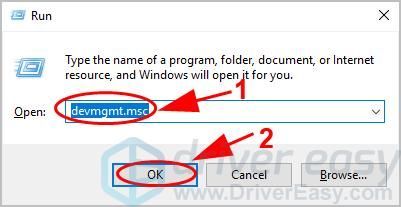
- Dvojité kliknutie Bluetooth rozbaľte kategóriu a potom kliknite pravým tlačidlom myši na ikonu Adaptér Bluetooth vybrať Aktualizujte ovládač .
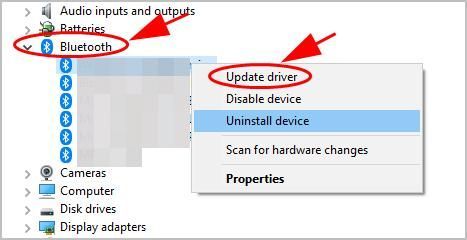
- Kliknite Automaticky vyhľadajte aktualizovaný softvér ovládača .
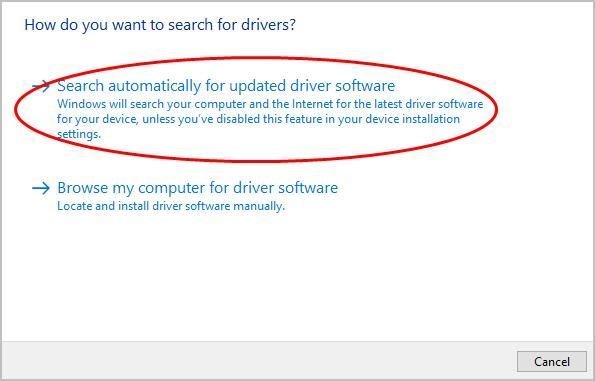
- Dokončite aktualizáciu podľa pokynov na obrazovke.
Potom by ste mali mať aktualizovaný ovládač Insignia Bluetooth na najnovšiu verziu.
Možnosť 2 - Automatická aktualizácia ovládačov adaptéra Bluetooth Insignia
Ak nemáte čas, trpezlivosť alebo počítačové znalosti na manuálnu aktualizáciu ovládača Bluetooth, môžete to urobiť automaticky pomocou Driver easy .
Driver Easy automaticky rozpozná váš systém a nájde preň správne ovládače. Nemusíte presne vedieť, v akom systéme je váš počítač spustený, nemusíte riskovať stiahnutie a inštaláciu nesprávneho ovládača a nemusíte sa báť, že pri inštalácii urobíte chybu.
Ovládače môžete automaticky aktualizovať pomocou ZADARMO alebo Pro verzia Driver Easy. Ale s verziou Pro to trvá iba 2 kliknutia:
- Stiahnuť ▼ a nainštalujte Driver Easy.
- Spustite Driver Easy a kliknite na ikonu Skenovanie teraz tlačidlo. Driver Easy potom prehľadá váš počítač a zistí akékoľvek problémové ovládače.
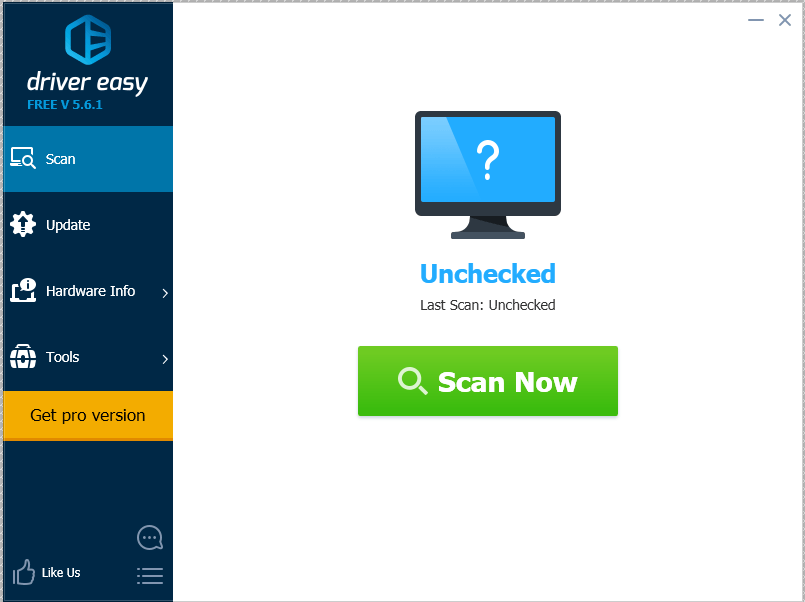
- Kliknite Aktualizovať všetko automaticky stiahnuť a nainštalovať správnu verziu všetkých ovládačov, ktoré vo vašom systéme chýbajú alebo sú zastarané (vyžaduje sa Pro verzia - po kliknutí sa zobrazí výzva na aktualizáciu Aktualizovať všetko ).

Poznámka: Ak chcete, môžete to urobiť zadarmo, ale je to čiastočne manuálne. - Reštartujte počítač, aby sa prejavili.
 a R zároveň vyvolať políčko Spustiť.
a R zároveň vyvolať políčko Spustiť.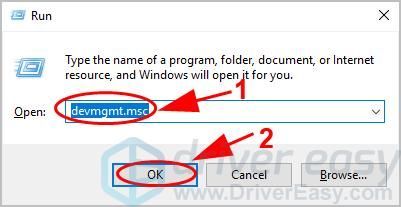
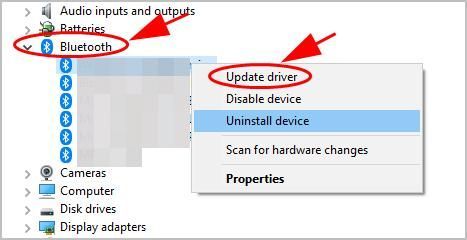
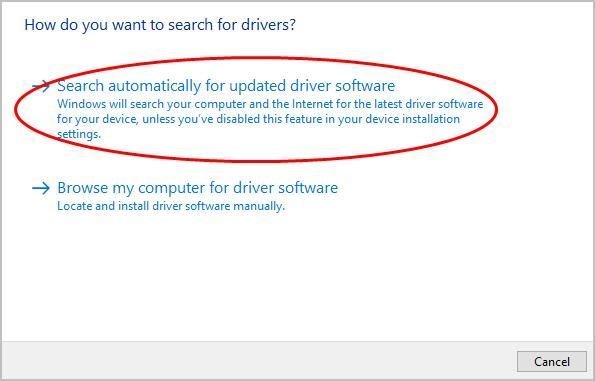
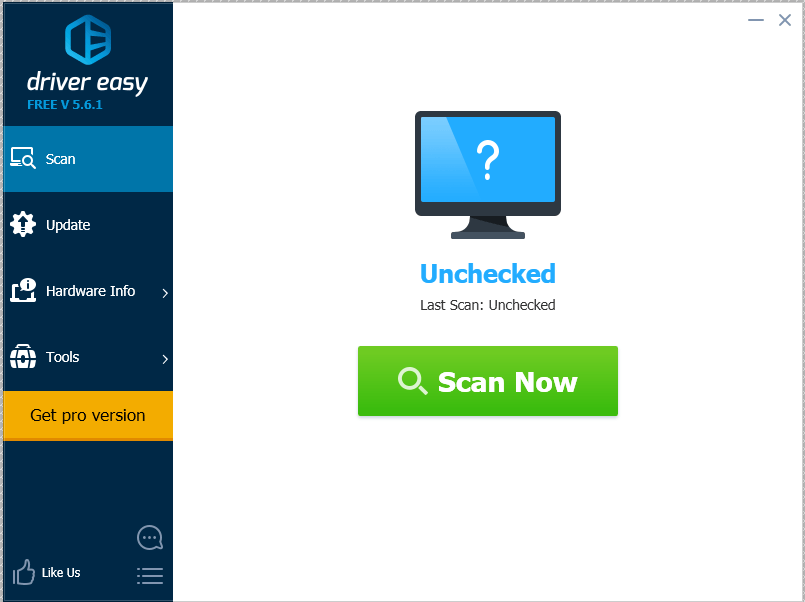

![[Vyriešené] Ako opraviť stratu paketov vo Fortnite - 2021 tipov](https://letmeknow.ch/img/network-issues/12/how-fix-packet-loss-fortnite-2021-tips.jpg)

![[Vyriešené] Assassin's Creed Valhalla sa nespustí na PC](https://letmeknow.ch/img/other/51/assassin-s-creed-valhalla-startet-nicht-auf-pc.jpg)
![[RIEŠENÉ] Halo 4 UE4 Fatal Error Crash](https://letmeknow.ch/img/common-errors/61/halo-4-ue4-fatal-error-crash.png)
![[Vyriešené] Evil Genius 2 Žiadny zvuk](https://letmeknow.ch/img/knowledge/77/evil-genius-2-no-sound.jpg)

